上一篇
Linux运维 系统配置 centos7启动图形界面—CentOS7图形界面快速启动教程
- 问答
- 2025-07-31 10:13:38
- 4
🖥️ CentOS7图形界面快速启动教程:告别黑屏命令行!
📢 最新动态(2025年7月)
近期CentOS官方宣布延长对CentOS7的部分组件维护支持,虽然主流支持已结束,但作为经典的服务器系统,许多企业仍在使用,今天我们就来解决一个高频需求——如何快速启动图形界面,让操作更直观!
🔧 前置检查
-
确认系统版本
cat /etc/centos-release
输出类似
CentOS Linux release 7.9.2009则说明系统正常。 -
检查是否已安装图形界面

yum grouplist | grep -i "GNOME Desktop"
若看到
GNOME Desktop说明已安装,否则需要手动安装(见下一步)。
🛠️ 图形界面安装与配置
情况1:未安装图形界面
运行以下命令安装GNOME(耗时约10-20分钟,取决于网络速度):
sudo yum groupinstall "GNOME Desktop" -y
安装完成后设置默认启动模式:
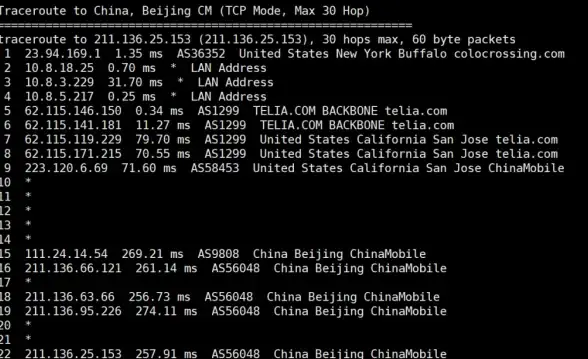
sudo systemctl set-default graphical.target
情况2:已安装但未启动
直接切换至图形界面:
sudo systemctl isolate graphical.target
或重启生效:
sudo reboot
⚡ 加速启动小技巧
- 禁用不必要的服务
sudo systemctl disable NetworkManager-wait-online.service # 例:禁用网络等待
- 使用轻量级登录管理器
替换默认的GDM:sudo yum install lightdm -y sudo systemctl disable gdm && sudo systemctl enable lightdm
❌ 常见问题解决
- 黑屏卡住?
尝试按Ctrl + Alt + F2切换到终端,检查日志:journalctl -xe | grep -i error
- 分辨率异常?
编辑GRUB配置:sudo vi /etc/default/grub
在
GRUB_CMDLINE_LINUX后添加vga=792(对应1024x768分辨率),然后更新GRUB: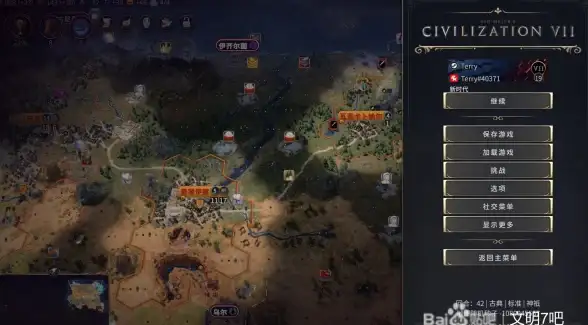
sudo grub2-mkconfig -o /boot/grub2/grub.cfg
💡 图形界面VS命令行
- 推荐场景
- 新手管理服务器 🐣
- 需要运行图形化工具(如Wireshark)
- 不推荐场景
- 生产服务器(占用资源多!) 💸
- 远程SSH操作(用X11转发更高效)
🎉 大功告成! 现在你的CentOS7已经华丽变身,既能敲代码又能点鼠标啦~ 如果遇到问题,记得多查日志少暴躁,Linux的乐趣就在于折腾! 😉
本文由 安英博 于2025-07-31发表在【云服务器提供商】,文中图片由(安英博)上传,本平台仅提供信息存储服务;作者观点、意见不代表本站立场,如有侵权,请联系我们删除;若有图片侵权,请您准备原始证明材料和公证书后联系我方删除!
本文链接:https://vps.7tqx.com/wenda/493554.html

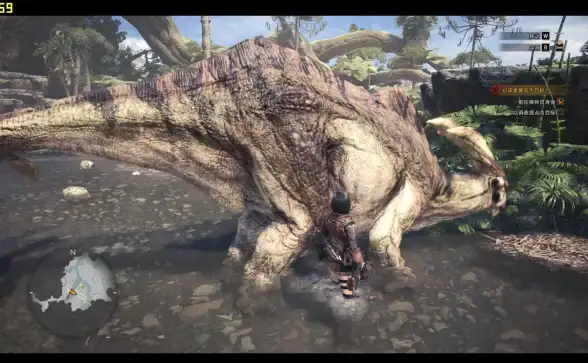

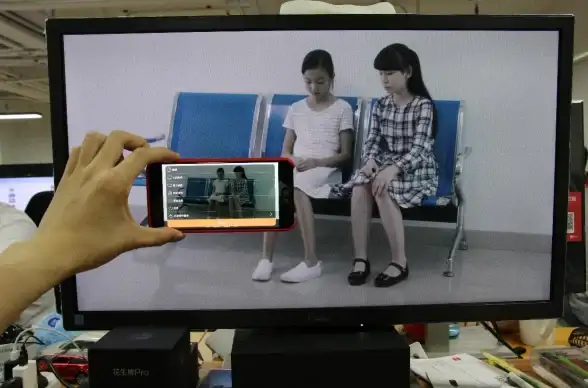

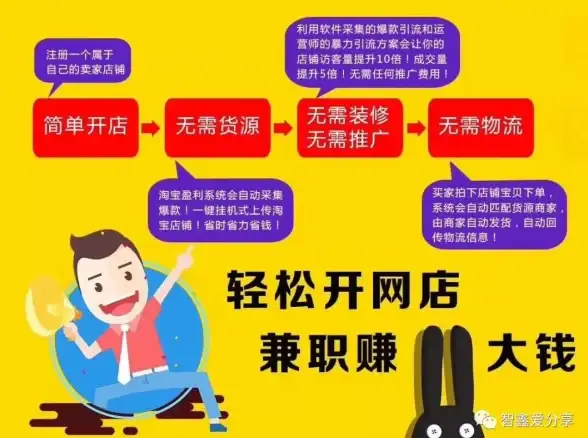
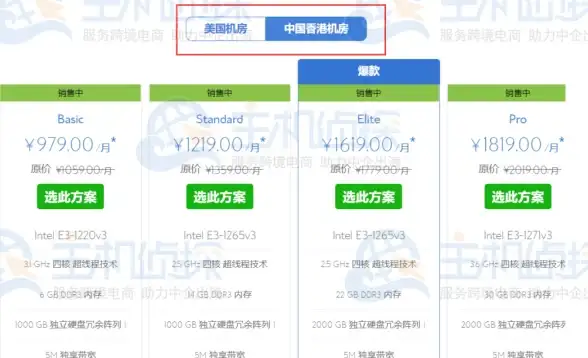

发表评论